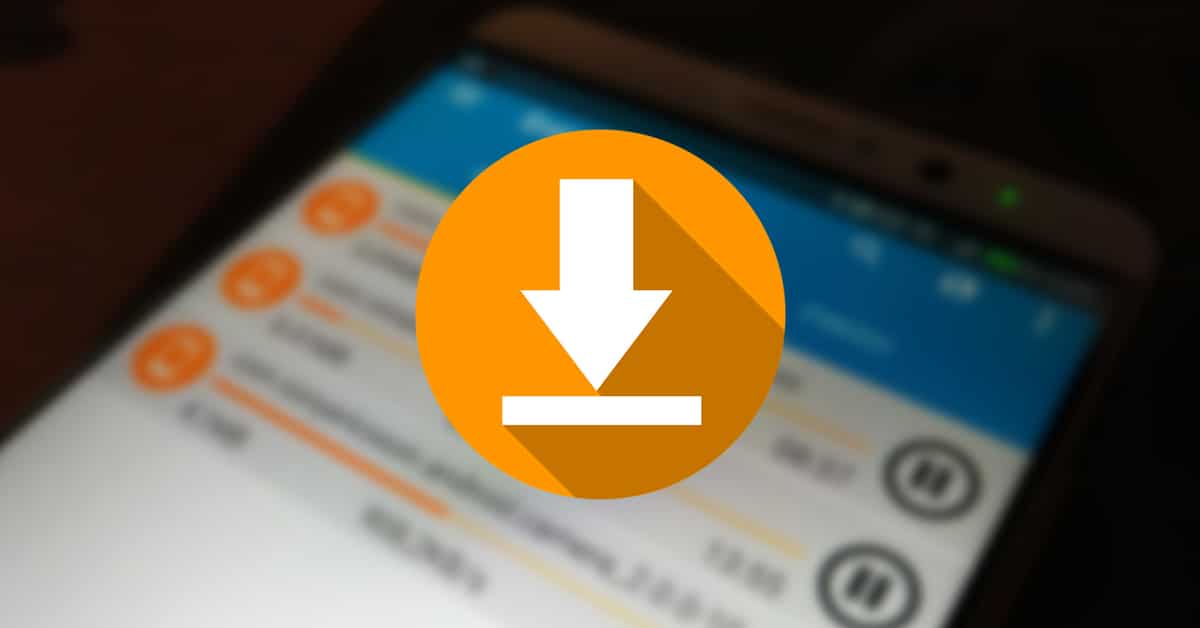
Kroz korištenje naših telefona saznajemo važne detalje, među njima jedan od važnijih je Android download manager. To će biti mjesto na koje ide svako preuzimanje koje napravimo, podignuto kad god preuzmete aplikaciju, sliku, video ili bilo što drugo.
Prema zadanim postavkama, svaki uređaj s Google operativnim sustavom sve to generira u mapi pod nazivom “Preuzimanja”, a to je mjesto gdje će ići svaka od stvari koje preuzmete. Ako koristite, na primjer, preglednik, odredište se može promijeniti, iako neki to sigurno koriste za smještaj datoteka.
Kroz ovaj članak ćete vidjeti kako otvoriti android download manager i iskoristite sve potencijale kojih je trenutno više nego što mislite. Ako vam se ne čini puno, imate file explorere s golemim potencijalom, oni će vam također pomoći da locirate sve što u tom trenutku preuzmete.

Što je Android Download Manager?
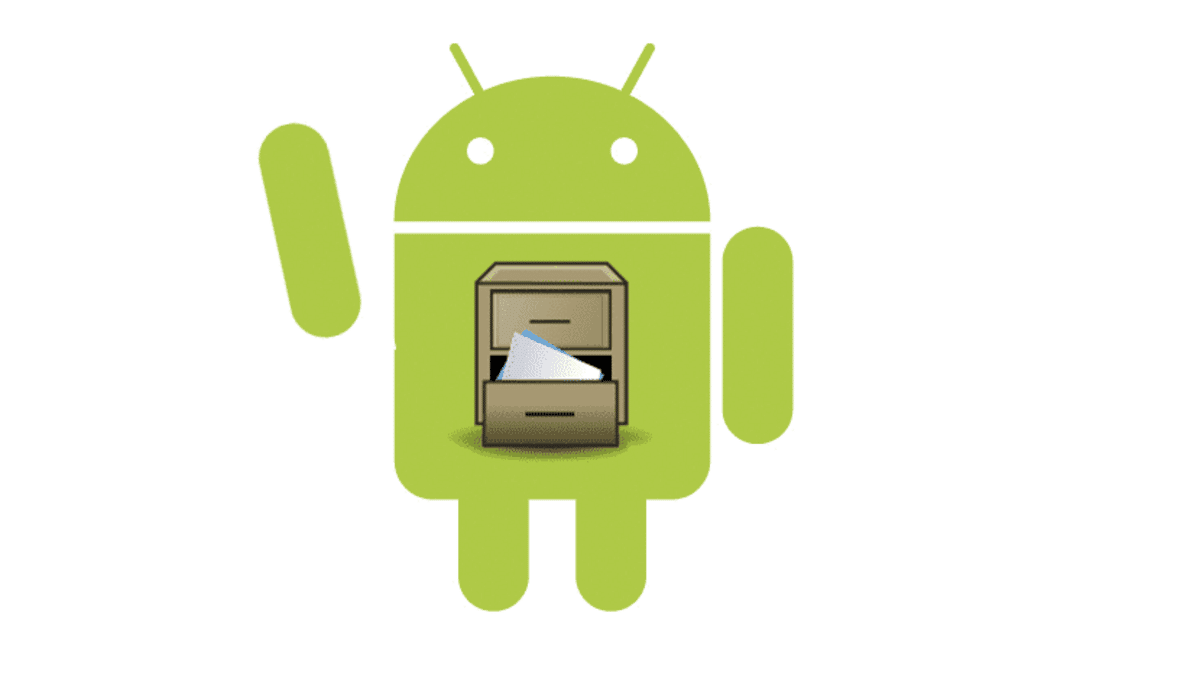
Ovisno o uređaju, ovaj naziv može varirati, općenito moći ćete ga locirati kao "Preuzimanja", "Moje datoteke" ili “Upravitelj datoteka”. To će se mijenjati ovisno o proizvođaču, svatko bira specifičan, stoga je važno pronaći ga i proslijediti te datoteke na sigurno mjesto.
Upravitelj preuzimanja nije ništa više od mjesta gdje će ići datoteka, bilo da se radi o audio, video zapisu, dokumentu ili arhivi, uključujući i preuzimanje aplikacija izvan Trgovine Play. Svaki element će biti siguran, sve dok to ne izbrišete, što je još jedna stvar koju biste mogli učiniti ako smatrate prikladnim.
Upravitelju preuzimanja brzo se pristupa klikom na "Datoteke", zatim kliknite na "Preuzimanja/Primljene datoteke" i vidjet ćete mnogo stavki. Ovdje možete vidjeti što imate, ponekad je prikladno očistiti, iako možete koristiti i tražilicu ako želite locirati određenu stvar.
Otvorite Android download manager i radite s njim

Upravitelj preuzimanja nalazi se unutar mape, to je obično skriveno i nije dostupno nikome tko može njuškati po vašem uređaju. Iako to nije važna mapa unutar telefona, obično pohranjuje vrijedne informacije, ponekad obično spremamo datoteke preuzete iz e-pošte, fotografije, aplikacije i druge dokumente koji postaju vrijedni vama i drugim ljudima.
Android manager možda i nije najatraktivniji, funkcionalan je i prikazuje sve dosad preuzeto, a to su uglavnom internetske datoteke. Ovdje možete jednostavno proslijediti datoteku na drugu stranicu, ostavljajući ovaj prostor što je moguće bolje u slučaju da obično preuzimate mnogo stvari dnevno.
Ako želite otvoriti upravitelj preuzimanja, učinite sljedeće da dođete do njega:
- Otključajte svoj uređaj i pronađite “Datoteke” ili “Moje datoteke”
- Pritisnite i otvorit će se važne datoteke vašeg telefona ili tableta
- Kada uđete unutra, idite na "Preuzimanja" ili "Primljene datoteke"
- Sada će se pojaviti različite datoteke, upravljat ćete svim tim kada ih otvorite i možete premještati što god želite, normalno je imati svakoga od njih na mjestu kojemu imate pristup brzo, nakon što kopirate datoteku možete je poslati, da biste to učinili kliknite na "Premjesti", idite na "Telefon" i odaberite mapu koju želite
Premještanje datoteka neće utjecati jer se radi o zasebnim preuzimanjima, koje vrijedi spremiti na ono mjesto kojem samo vi imate pristup. Mape se mogu zaštititi, najbolje je zaštititi svaku od njih tako da ako vam uzmu pametni telefon nitko u njih ne ulazi i da imaju pristup različitim datotekama.
Koristite file explorer

Vjerojatno ne znate mnogo o istraživačima datoteka, olakšavaju život kada tražite fotografiju, video zapis, dokument ili datoteku. Na raspolaganju su vam velike mogućnosti, iako je istina da se jedna ističe iznad druge, osim što ih preporučuje šira javnost.
Jedan od onih koji se godinama smatraju važnim je Google Files, u nekoliko slučajeva stiže instaliran na telefon bez našeg znanja. To je jedan od najboljih preglednika, a također je i besplatan pa čak uključuje i funkciju čišćenja, između ostalog eliminirajući duplicirane datoteke.
Ako želite koristiti preglednik Google Files i upotrijebite ga kao upravitelj preuzimanja, slijedite ove korake:
- Preuzmite i instalirajte aplikaciju Google Files na svom uređaju imate vezu u okviru, kliknite na nju i nastavite sa sljedećim koracima
- Pokrenite aplikaciju na svom mobitelu
- Na dnu kliknite na "Istraži" i vidjet ćete pristup svim datotekama na svom telefonu
- Već u odjeljku kategorija vidjet ćete «Preuzimanja», ako ne, u tražilicu unesite «Preuzimanja» i brzo dođite do nje pomoću ove tražilice
- Kliknite na ovu mapu i pogledajte sav sadržaj, koja će biti ista kao u prethodnoj točki, ali će vidljivost biti lakša pomoću ove dobro poznate aplikacije koja je besplatna za sve
Solid Explorer File Manager
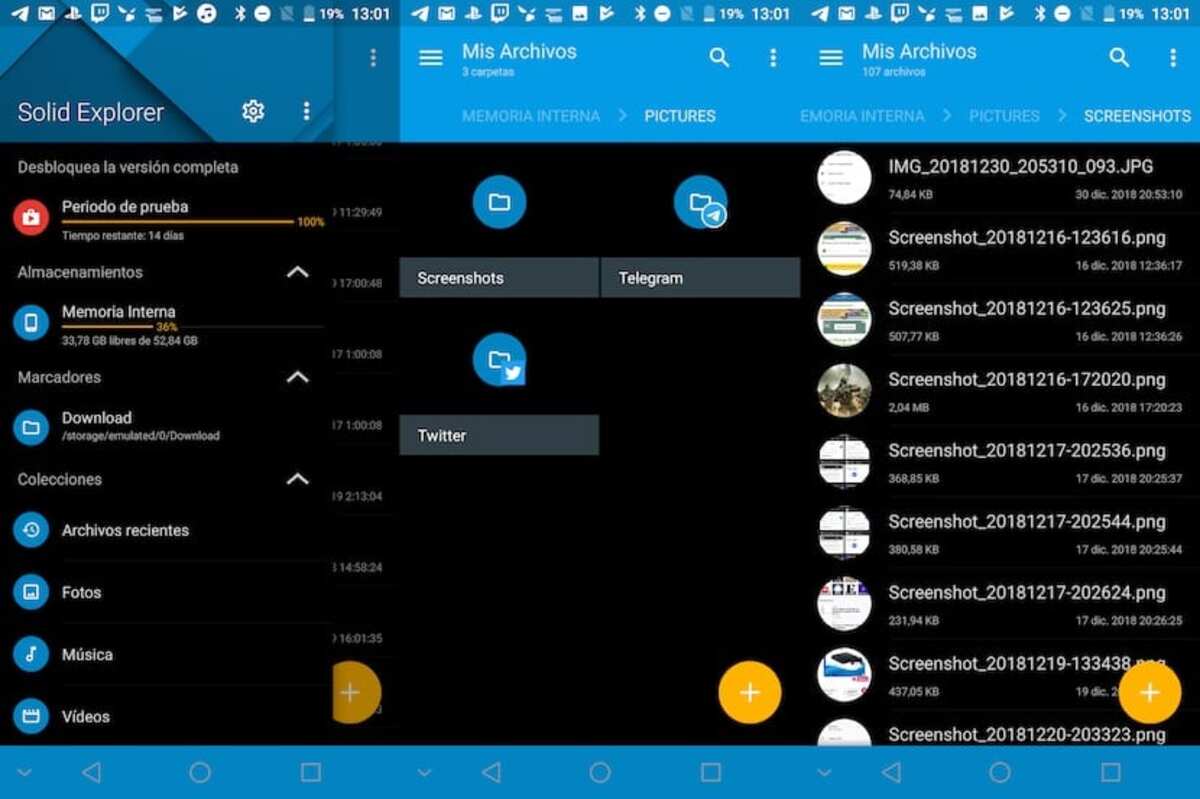
Ovo je priznato važan istraživač datoteka, u rangu s Google datotekamaOsim toga, sučelje je kao ono od prošlih godina, iako ima znatno poboljšane performanse. Solid Explorer File Manager razvio je NeatBytes, koji je poduzeo važan korak u najnovijem ažuriranju.
Nekoliko značajki Solid Explorer File Managera su: zaštita datoteka s enkripcijom, upravljanje datotekama u dvostrukom oknu, sigurnosno kopiranje aplikacija i datoteka na bilo koje odredište. To je aplikacija s puno dodataka, također imamo brzi pristup našim preuzetim datotekama, kao i sustavu.
Ne zahtijeva mnogo upotrebe da bi ga se uhvatilo u ruke, tako da kada ga otvorite i upotrijebite nekoliko puta, možete otići u Android file manager. Aplikacija je imala više od 5 milijuna preuzimanja i ocjenu 4,4 zvjezdice od pet mogućih.